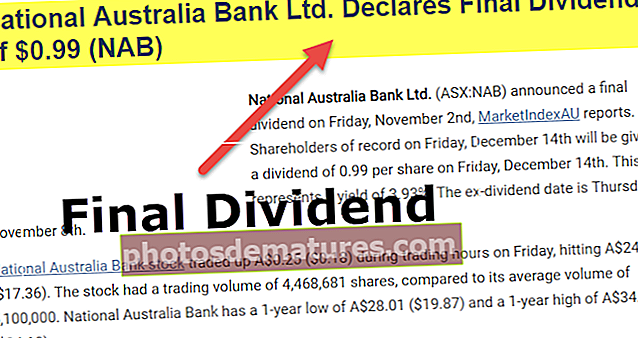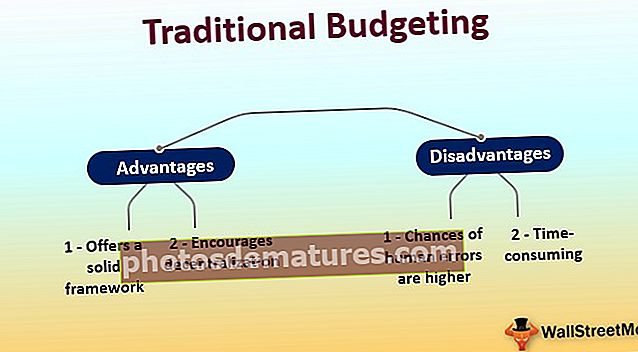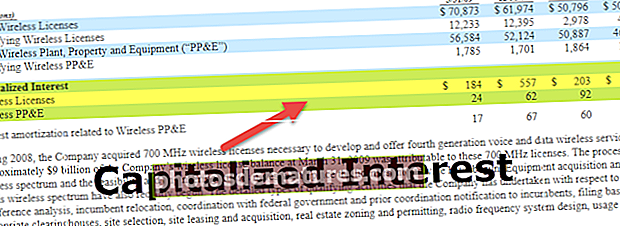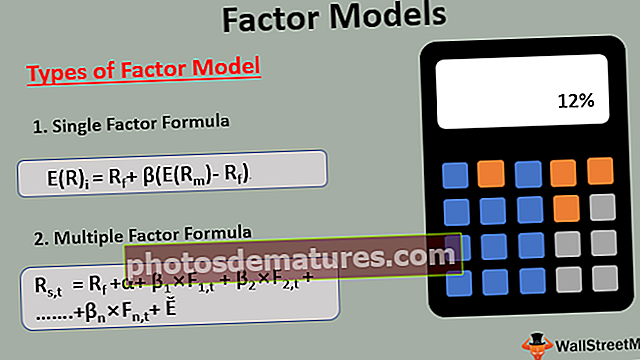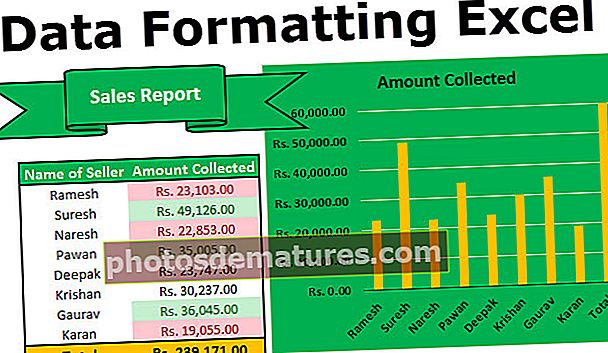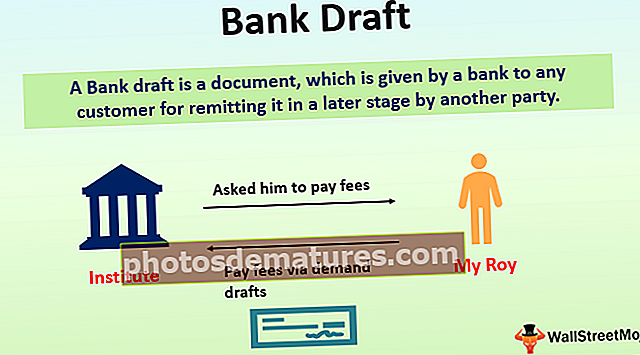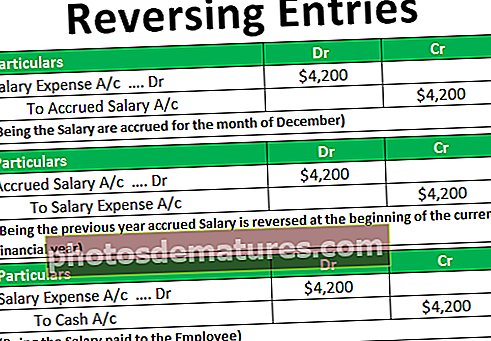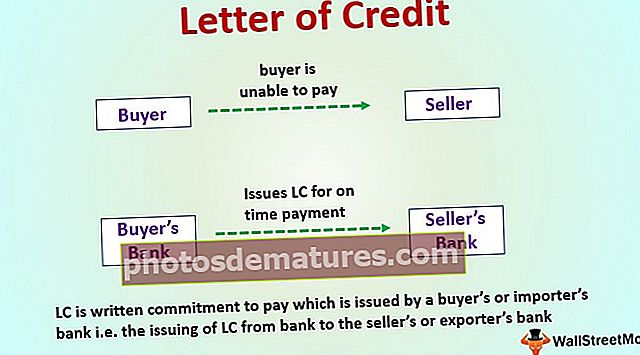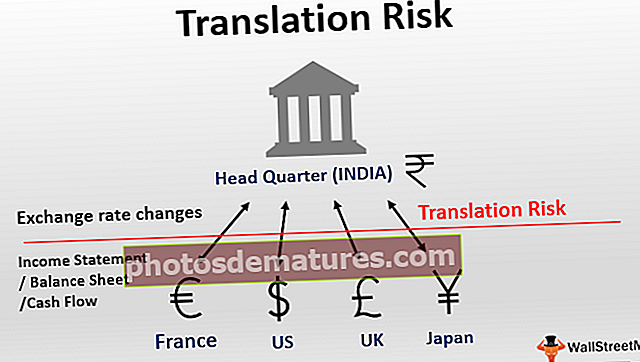ఎక్సెల్ లో డేటాను ఫార్మాట్ చేయండి | వీక్షకుల కోసం ఆకర్షణీయమైన నివేదికలను ఎలా తయారు చేయాలి
ఎక్సెల్ లో ఫార్మాటింగ్ (2016, 2013 & 2010 మరియు ఇతరులు)
ఎక్సెల్ లో ఫార్మాటింగ్ అనేది ఎక్సెల్ లో చక్కని ట్రిక్, ఇది వర్క్ షీట్ లో ప్రాతినిధ్యం వహిస్తున్న డేటా యొక్క రూపాన్ని మార్చడానికి ఉపయోగించబడుతుంది, ఫార్మాటింగ్ మేము కణాల ఫాంట్ ను ఫార్మాట్ చేయగలము లేదా మనం ఉపయోగించి టేబుల్ ను ఫార్మాట్ చేయవచ్చు వంటి అనేక విధాలుగా చేయవచ్చు. శైలులు మరియు ఫార్మాట్ టాబ్ హోమ్ టాబ్లో అందుబాటులో ఉన్నాయి.
ఎక్సెల్ లో డేటాను ఎలా ఫార్మాట్ చేయాలి? (స్టెప్ బై స్టెప్)
ఎక్సెల్ లో డేటా ఫార్మాటింగ్ పై పనిని సాధారణ ఉదాహరణల ద్వారా అర్థం చేసుకుందాం. ఇప్పుడు మనం అనుకుందాం, ఒక సంస్థ కోసం అమ్మకాల యొక్క సాధారణ నివేదిక క్రింద ఉంది:
మీరు ఈ ఫార్మాటింగ్ ఎక్సెల్ మూసను ఇక్కడ డౌన్లోడ్ చేసుకోవచ్చు - ఫార్మాటింగ్ ఎక్సెల్ మూస
ఈ నివేదిక వీక్షకులకు ఆకర్షణీయంగా లేదు; మేము డేటాను ఫార్మాట్ చేయాలి.
ఇప్పుడు ఎక్సెల్ లో డేటాను ఫార్మాట్ చేయడానికి, మేము తయారు చేస్తాము
- కాలమ్ హెడ్ బోల్డ్ యొక్క టెక్స్ట్,
- ఫాంట్ పరిమాణం పెద్దది,
- సత్వరమార్గం కీని ఉపయోగించి కాలమ్ వెడల్పును సర్దుబాటు చేయండి (ఆల్ట్+హెచ్+ఓ+నేను) మొత్తం పట్టికను ఎంచుకున్న తర్వాత (ఉపయోగించి Ctrl+జ),
- డేటాను సమలేఖనం చేసే కేంద్రం,
- (Alt +) ఉపయోగించి అవుట్లైన్ సరిహద్దును వర్తించండిహెచ్+బి+టి),
- ఉపయోగించడం ద్వారా నేపథ్య రంగును వర్తించండి ‘రంగు నింపండి’ లో ఆదేశం అందుబాటులో ఉంది 'ఫాంట్' సమూహం ఆన్ ‘హోమ్’
మేము చివరి కోసం అదే ఆకృతిని వర్తింపజేస్తాము ‘మొత్తం’ ఉపయోగించి పట్టిక వరుస 'ఫార్మాట్ పెయింటర్' లో ఆదేశం అందుబాటులో ఉంది ‘క్లిప్బోర్డ్’ సమూహం ‘హోమ్’ టాబ్.

సేకరించిన మొత్తం కరెన్సీ కాబట్టి, మనం ఉంచిన ‘సంఖ్య’ సమూహంలో లభించే ఆదేశాన్ని ఉపయోగించి కరెన్సీ మాదిరిగానే ఫార్మాట్ చేయాలి ‘హోమ్’ టాబ్.

మేము కరెన్సీగా ఫార్మాట్ చేయాల్సిన కణాలను ఎంచుకున్న తరువాత, మనం తెరవాలి ‘ఫార్మాట్ సెల్స్’ పైన గుర్తించిన బాణాన్ని క్లిక్ చేయడం ద్వారా డైలాగ్ బాక్స్.
ఎంచుకోండి ‘కరెన్సీ’ మరియు క్లిక్ చేయండి 'అలాగే'.

మేము పట్టికకు సరిహద్దు సరిహద్దును కూడా వర్తింపజేయవచ్చు.

ఇప్పుడు మేము ఉపయోగించడం ద్వారా నివేదిక కోసం లేబుల్ను సృష్టిస్తాము 'ఆకారాలు'. పట్టిక పైన ఆకారాన్ని సృష్టించడానికి, మేము రెండు కొత్త వరుసలను జోడించాలి, దాని కోసం మేము వరుసను ఎంచుకుంటాము ‘షిఫ్ట్ + స్పేస్బార్’ ఆపై నొక్కడం ద్వారా రెండు అడ్డు వరుసలను చొప్పించండి ‘Ctrl +’ + ” రెండుసార్లు.
ఆకారాన్ని చొప్పించడానికి, మేము నుండి తగిన ఆకారాన్ని ఎంచుకుంటాము 'ఆకారాలు' లో ఆదేశం అందుబాటులో ఉంది ‘ఇలస్ట్రేషన్’ లో సమూహం ‘చొప్పించు’ టాబ్.

ఆవశ్యకత ప్రకారం మరియు నిలువు వరుస యొక్క తలలతో సమానమైన ఆకారాన్ని సృష్టించండి మరియు ఆకారాలపై కుడి-క్లిక్ చేసి ఎంచుకోవడం ద్వారా ఆకృతిపై వచనాన్ని జోడించండి ‘వచనాన్ని సవరించండి’

మేము కూడా ఉపయోగించవచ్చు ‘ఫార్మాట్’ వివిధ ఆదేశాలను ఉపయోగించి ఆకారాన్ని ఆకృతీకరించడానికి సందర్భోచిత టాబ్ ‘ఆకార ఆకారం’, ‘షేప్ ఫిల్’, ‘టెక్స్ట్ ఫిల్’, ‘టెక్స్ట్ అవుట్లైన్’ మొదలైనవి అందుబాటులో ఉన్న ఆదేశాలను ఉపయోగించి టెక్స్ట్లో ఎక్సెల్ ఫార్మాటింగ్ను కూడా మనం అన్వయించవచ్చు 'ఫాంట్' సమూహం ఉంచబడింది ‘హోమ్’ టాబ్.


మేము కూడా ఉపయోగించవచ్చు ‘షరతులతో కూడిన ఆకృతీకరణ’ కోసం వీక్షకుల దృష్టిని ఆకర్షించినందుకు ‘టాప్ 3’ అమ్మకందారుడు మరియు ‘దిగువ 3’ అమ్మకందారుడు.

కాబట్టి టాప్ 3 లో ఉన్న కణాలను ఫార్మాట్ చేయండి ముదురు ఆకుపచ్చ వచనంతో గ్రీన్ ఫిల్

అలాగే, దిగువ 3 లో ఉన్న కణాలను ఫార్మాట్ చేయండి ముదురు ఎరుపు రంగుతో లేత ఎరుపు

మేము ఇతర షరతులతో కూడిన ఆకృతీకరణ ఎంపికను కూడా వర్తింపజేయవచ్చు, అంటే ‘డేటా బార్స్’.

డేటాను ప్రదర్శించడానికి మేము చార్ట్ను కూడా సృష్టించవచ్చు, ఇది కూడా భాగం ‘డేటా ఫార్మాటింగ్ ఎక్సెల్’.

ఎక్సెల్ లో డేటాను ఫార్మాట్ చేయడానికి సత్వరమార్గం కీలు
- టెక్స్ట్ చేయడానికి బోల్డ్: Ctrl + B లేదా Ctrl + 2.
- టెక్స్ట్ చేయడానికి ఇటాలిక్: Ctrl + I లేదా Ctrl + 3
- వచనాన్ని అండర్లైన్ చేయడానికి: Ctrl + U లేదా Ctrl + 4.
- టెక్స్ట్ యొక్క ఫాంట్ పరిమాణాన్ని పెద్దదిగా చేయడానికి: Alt + H, FG
- టెక్స్ట్ యొక్క ఫాంట్ పరిమాణాన్ని చిన్నదిగా చేయడానికి: Alt + H, FK
- ‘ఫాంట్’ డైలాగ్ బాక్స్ తెరవడానికి: Alt + H, FN
- ‘అలైన్మెంట్’ డైలాగ్ బాక్స్ తెరవడానికి: Alt + H, FA
- సెల్ విషయాలను మధ్యలో సమలేఖనం చేయడానికి: Alt + H, A ఆపై C.
- సరిహద్దులను జోడించడానికి: Alt + H, B.
- ‘ఫార్మాట్ సెల్’ డైలాగ్ బాక్స్ తెరవడానికి: Ctrl + 1
- స్ట్రైక్త్రూ డేటా ఫార్మాటింగ్ను వర్తింపజేయడానికి లేదా తొలగించడానికి ఎక్సెల్: Ctrl + 5
- ఎంచుకున్న కణాలకు సరిహద్దు సరిహద్దును వర్తింపచేయడానికి: Ctrl + Shift + Ampersand (&)
- దశాంశ స్థానాలు లేని శాతం ఆకృతిని వర్తింపచేయడానికి: Ctrl + Shift + శాతం (%)
- బాణం కీలను ఉపయోగించి కణాల ఎంపికకు అవాంఛనీయ సెల్ లేదా పరిధిని జోడించడానికి: Shift + F8
గుర్తుంచుకోవలసిన విషయాలు
- ఎక్సెల్ లో డేటా ఫార్మాటింగ్ టైటిల్ ని మంచిగా మరియు ధైర్యంగా నిలుస్తుంది మరియు ఇది మేము చూపిస్తున్న కంటెంట్ గురించి స్పష్టంగా చెప్పేలా చేస్తుంది. తరువాత, కాలమ్ మరియు అడ్డు వరుసలను కొంచెం విస్తరించి రెండవ రంగులో ఉంచండి. వర్క్షీట్లోని సమాచారం ఎలా నిర్వహించబడుతుందో అర్థం చేసుకోవడానికి పాఠకులు కాలమ్ మరియు అడ్డు వరుస శీర్షికలను త్వరగా స్కాన్ చేస్తారు. పేజీలో చాలా ముఖ్యమైనది మరియు అవి ఎక్కడ ప్రారంభించాలో చూడటానికి ఇది వారికి సహాయపడుతుంది.